VPN是什麼? VPN虛擬私人網路的優缺點

VPN是什麼? VPN有哪些優缺點?接下來,我們和WebTech360一起探討VPN的定義,以及如何在工作中套用這種模式和系統。
Illustrator 是平面設計師、插畫師和任何創建任何類型的視覺內容(如書籍、小冊子、雜誌、信息圖表等)的人的首選軟件。依靠該程序的藝術家幾乎可以實現任何可以想像的設計類型。

但是那些剛剛起步的人可能難以追踪一些基本特徵,這是有充分理由的。Illustrator 的學習曲線相當陡峭,瀏覽它所提供的所有內容需要時間。
尤其是剪刀工具,是其中一項看似難用,實則操作起來輕而易舉的功能。如果您對如何充分利用此功能感到困惑,我們已經為您準備好了。您將在下面找到詳細的分步說明。
Illustrator 中的剪刀工具是什麼?
剪刀工具是一項有用的功能,它允許圖形設計人員在特定錨點或沿線段拆分其畫布上的元素或路徑。
當您使用現實世界中的剪刀剪一張紙時,您是從一點開始到另一點結束。這些被稱為您的起點和終點。但是 Illustrator 不是用真正的剪刀一路剪紙,而是只需要您定義要剪的兩個點。
無論您是要刪除路徑、將形狀拆分為兩半、打開封閉路徑,還是拆分任何對象和形狀,此工具都可以提供幫助。
在 Illustrator 中使用剪刀工具
可以通過兩種方式訪問剪刀工具:
Illustrator 中剪刀工具的快捷鍵是“C”鍵。您可以按鍵盤上的“C”鍵或按照以下步驟激活:
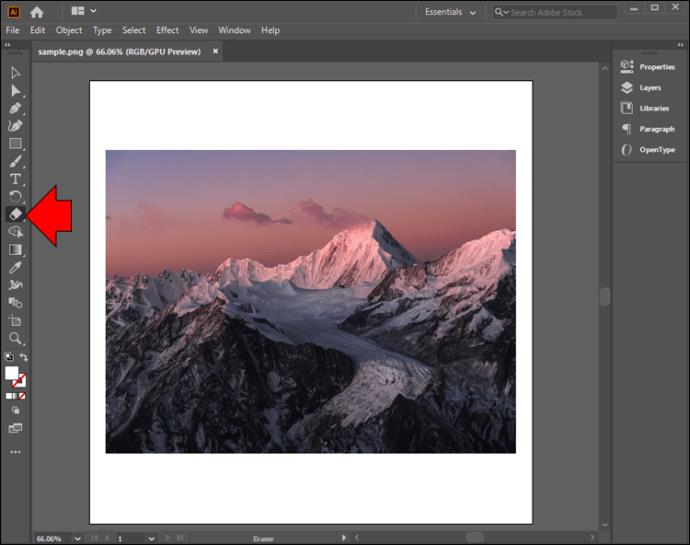
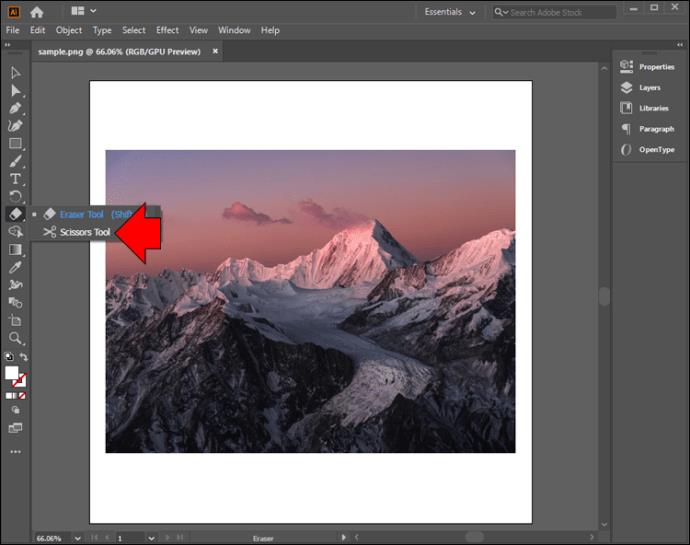
使用 Illustrator 中的剪刀工具剪切簡單對象
在 Illustrator 中切割對象非常簡單。當然,對象越複雜,動作就越複雜。但是,一旦您使用上述步驟在 Illustrator 中激活了剪刀工具,下一步就是選擇要拆分的路徑。
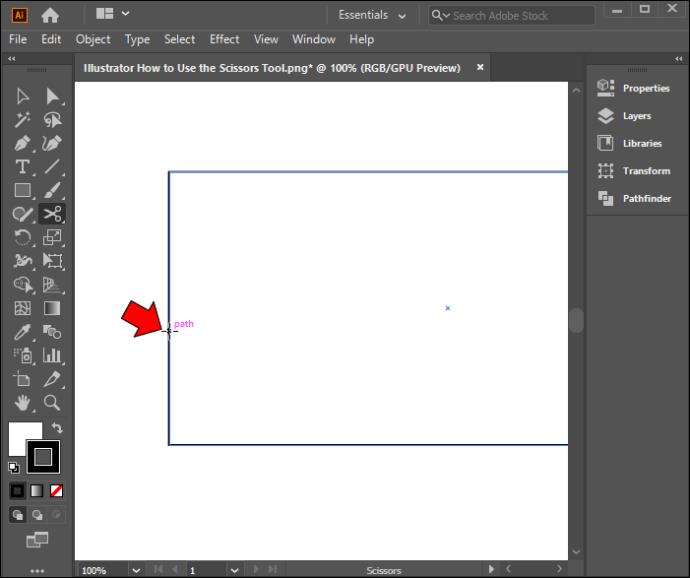

就是這樣!使用 Illustrator 中的剪刀工具切割對象輕而易舉。
這個例子
現在讓我們用一個基本示例來說明上面的說明。
想像一下在 Illustrator 畫布上畫一個圓圈。當您使用剪刀工具切割圓時,它會創建兩個端點。
您可以使用左側菜單中的直接選擇工具(或“A”快捷鍵)獨立移動點或引導路徑到下一個錨點。
您還可以使用“Command”+“J”快捷鍵加入切割路徑(例如半個圓)。對於像圓這樣的簡單對象,剩餘的表面將自動填充顏色。對於復雜的對象,顯然不是這樣。
在 Illustrator 中使用剪刀工具剪切文本
Illustrator 中的剪刀工具僅適用於錨點和路徑。如果您嘗試將它應用於實時文本,您會發現它不起作用。為了做到這一點,您需要事先概述測試。但這絕不是一項複雜的任務。事實上,在 Illustrator 中使用剪刀工具剪切文本與剪切對像沒有太大區別。
您需要執行以下幾個步驟:

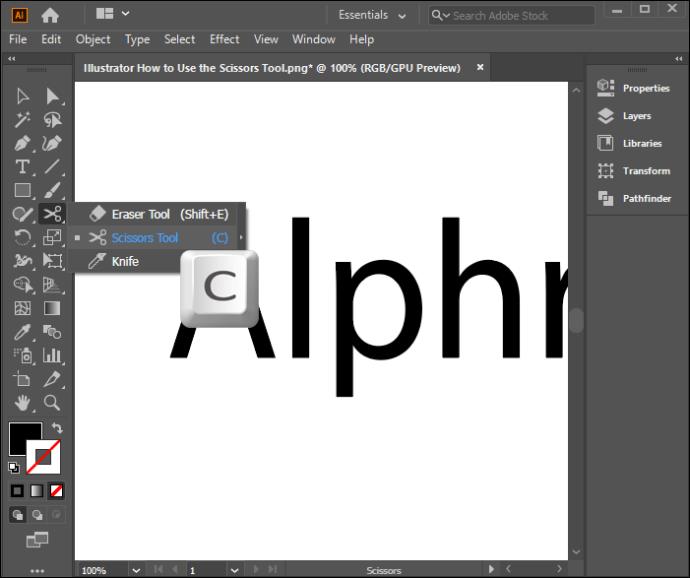
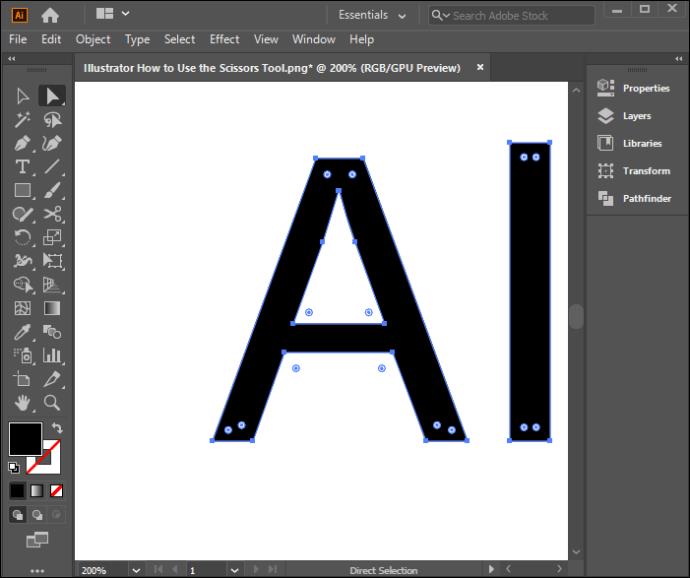


請注意,如果您點擊字母的填充部分,則不會發生任何事情。您必須點擊錨點或路徑才能剪切文本。
剪下一封信後,您可能會在四個錨點之間看到一條線。您可以使用“直接選擇工具”將其刪除:
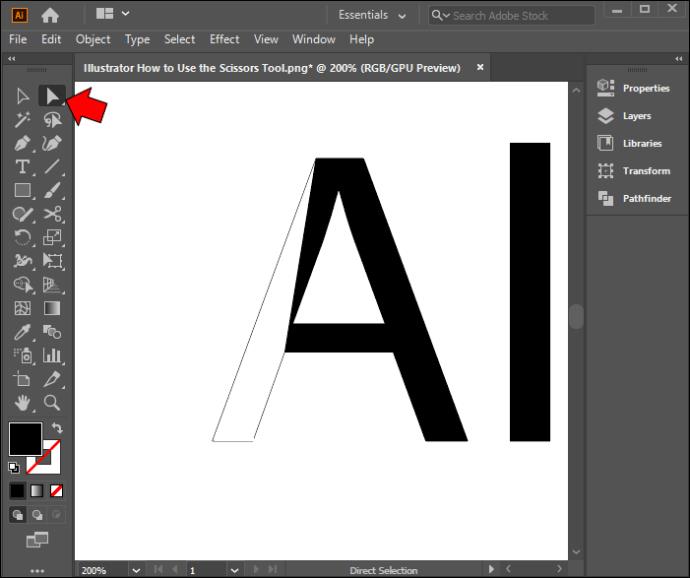
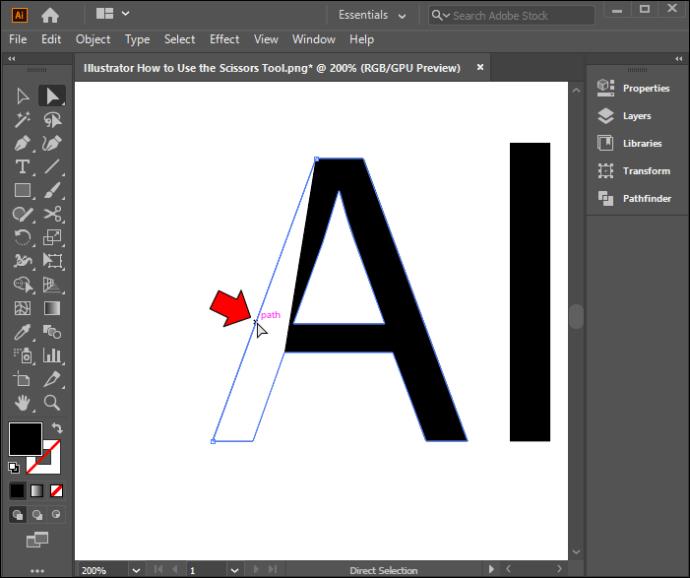
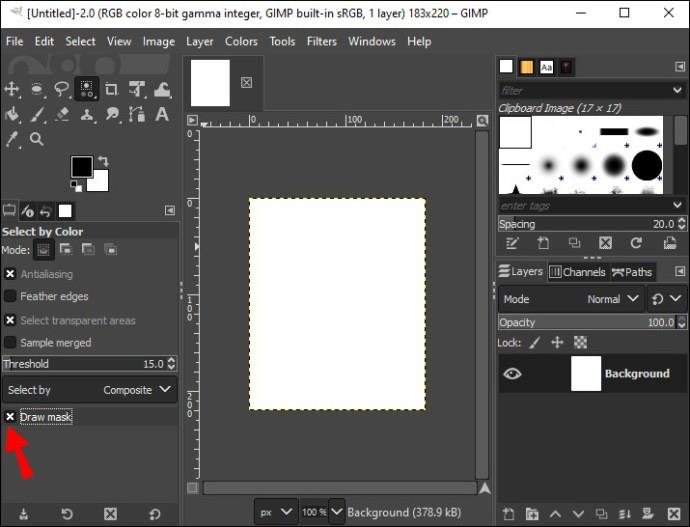
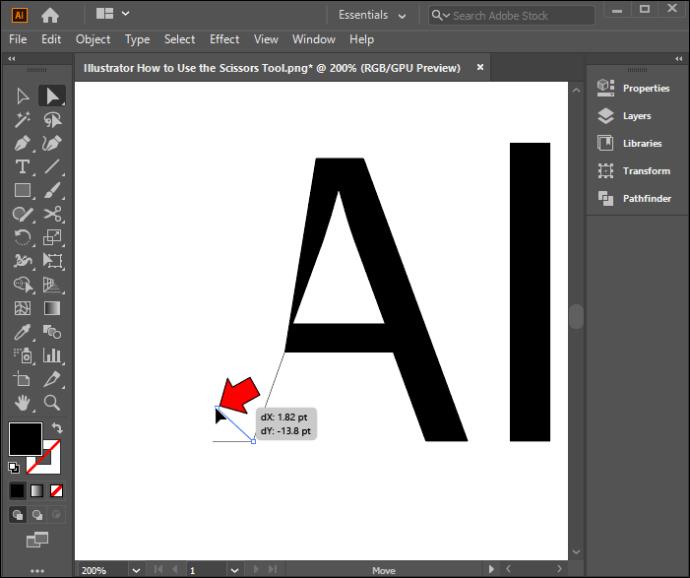
就是這樣!
如果您使用大綱視圖(“Command”+“Y”),您現在可以看到您從文本中剪切的端點沒有連接,但實際上是開放路徑。
練習——在 Illustrator 中剪切一個矩形
現在您已經掌握瞭如何在 Illustrator 中使用剪刀工具,下面是一個簡單的練習,您可以嘗試測試您的技能。如果您以前從未使用過剪刀工具,您希望從簡單的對象(如圓形或矩形)開始,然後再轉向更複雜的設計。
在下面的練習中,我們將切割一個矩形。
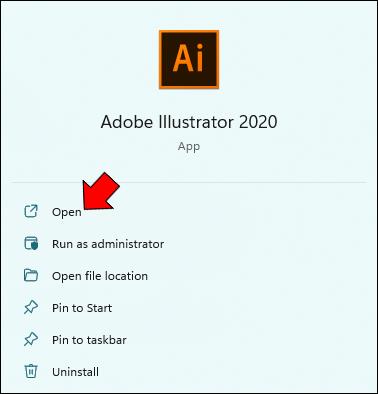
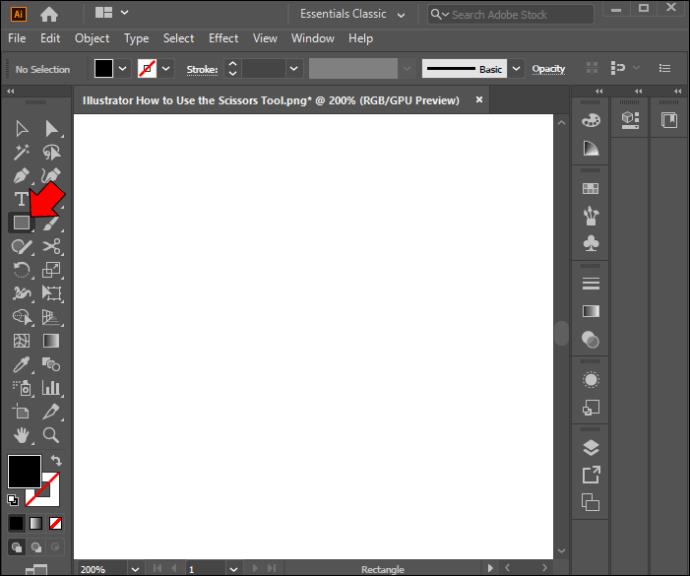
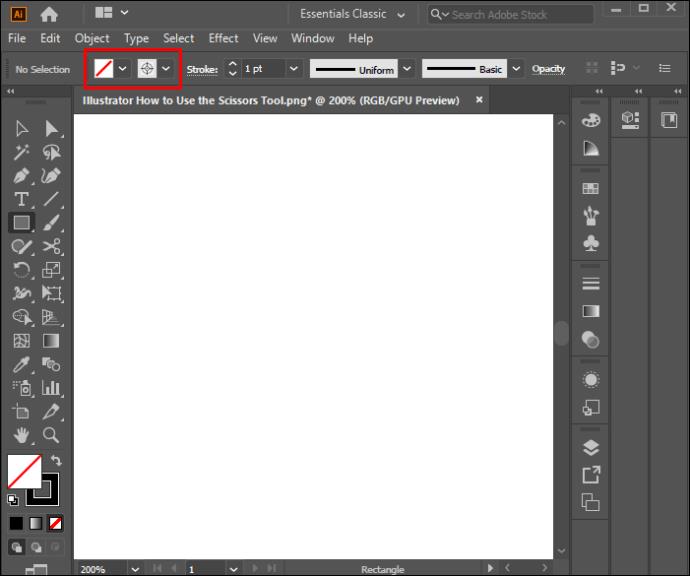
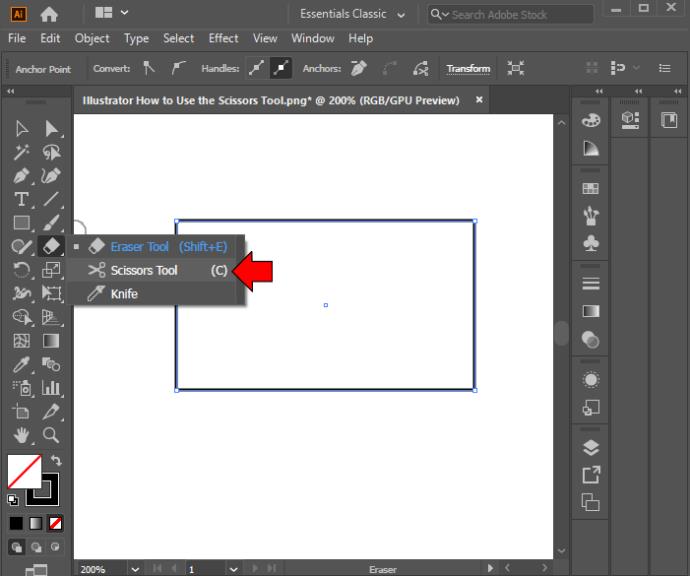
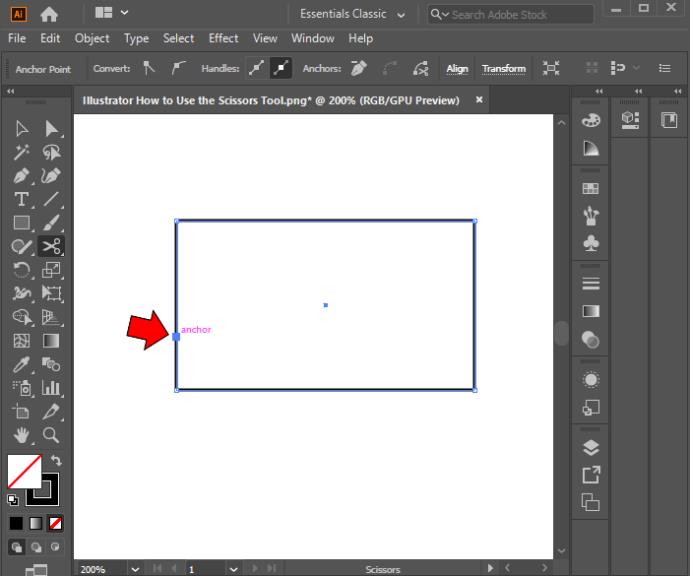

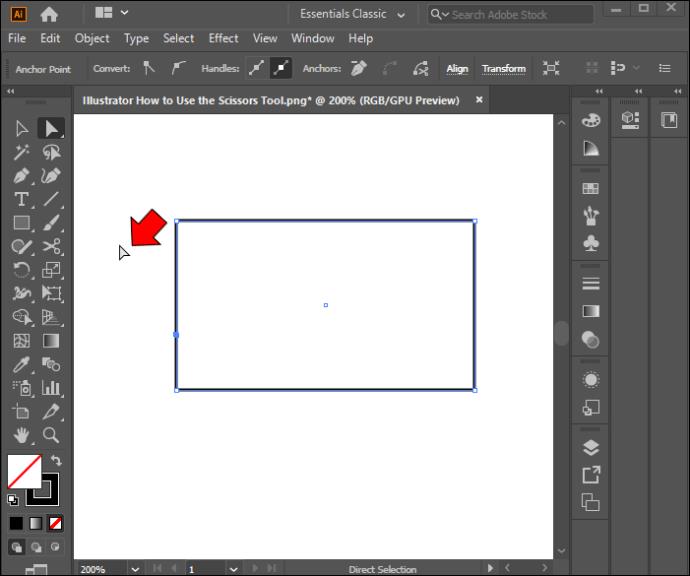
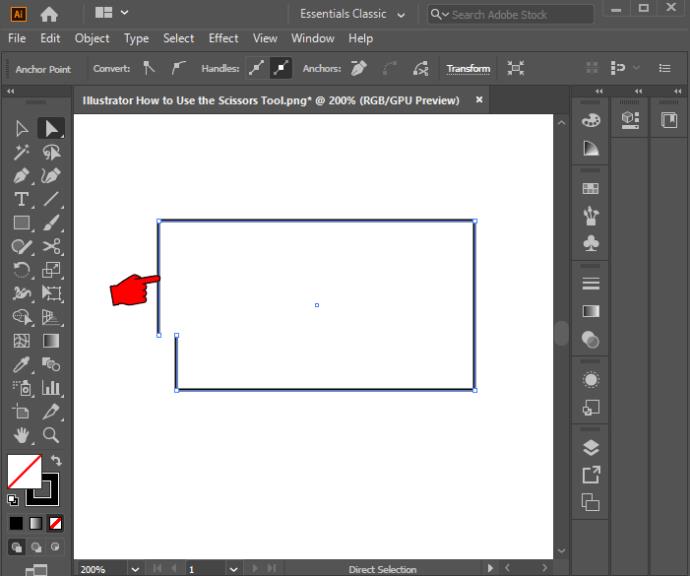
此時,您將能夠看到您切割的路徑。現在,您可以擴展所學知識,在 Illustrator 中剪切其他對象。
常問問題
如何激活 Illustrator 中的剪刀工具?
您可以通過單擊屏幕左側工具選項板中間的剪刀圖標輕鬆激活 Illustrator 中的剪刀工具。或者,您可以使用“C”快捷方式打開剪刀工具。
為什麼 Illustrator 不允許我選擇我剪切的路徑?
當您使用剪刀工具剪切帶輪廓的文本,然後使用選擇工具選擇該文本時,程序中可能會發生這種情況。使用此工具選擇一個字母將選擇整個字母,而不是其分離的路徑。這裡的解決方案是改為使用方向選擇工具來選擇路徑。
掌握 Illustrator 中的剪刀工具
剪刀工具乍一看似乎是一個複雜的功能。但這只有在您開始練習在簡單對像上切割自己的路徑之前才是正確的。當您習慣這種移動時,您會發現更容易切穿設計中更複雜的形狀、文本和其他元素。
請記住,您始終可以從左側工具面板或使用鍵盤上的“C”快捷鍵訪問剪刀工具。如果您想剪切文本,請確保將畫佈設置為“輪廓”。
本文中的練習是否幫助您更好地理解 Scissors 工具的工作原理?接下來您要切割哪些複雜的物體?請在下面的評論部分告訴我們。
VPN是什麼? VPN有哪些優缺點?接下來,我們和WebTech360一起探討VPN的定義,以及如何在工作中套用這種模式和系統。
Windows 安全中心的功能遠不止於防禦基本的病毒。它還能防禦網路釣魚、攔截勒索軟體,並阻止惡意應用運作。然而,這些功能並不容易被發現——它們隱藏在層層選單之後。
一旦您學習並親自嘗試,您就會發現加密非常容易使用,並且在日常生活中非常實用。
在下文中,我們將介紹使用支援工具 Recuva Portable 還原 Windows 7 中已刪除資料的基本操作。 Recuva Portable 可讓您將其儲存在任何方便的 USB 裝置中,並在需要時隨時使用。該工具小巧、簡潔、易於使用,並具有以下一些功能:
CCleaner 只需幾分鐘即可掃描重複文件,然後讓您決定哪些文件可以安全刪除。
將下載資料夾從 Windows 11 上的 C 碟移至另一個磁碟機將幫助您減少 C 碟的容量,並協助您的電腦更順暢地運作。
這是一種強化和調整系統的方法,以便更新按照您自己的時間表而不是微軟的時間表進行。
Windows 檔案總管提供了許多選項來變更檔案檢視方式。您可能不知道的是,一個重要的選項預設為停用狀態,儘管它對系統安全至關重要。
使用正確的工具,您可以掃描您的系統並刪除可能潛伏在您的系統中的間諜軟體、廣告軟體和其他惡意程式。
以下是安裝新電腦時推薦的軟體列表,以便您可以選擇電腦上最必要和最好的應用程式!
在隨身碟上攜帶完整的作業系統非常有用,尤其是在您沒有筆記型電腦的情況下。但不要為此功能僅限於 Linux 發行版——現在是時候嘗試複製您的 Windows 安裝版本了。
關閉其中一些服務可以節省大量電池壽命,而不會影響您的日常使用。
Ctrl + Z 是 Windows 中非常常用的組合鍵。 Ctrl + Z 基本上允許你在 Windows 的所有區域中撤銷操作。
縮短的 URL 方便清理長鏈接,但同時也會隱藏真實的目標地址。如果您想避免惡意軟體或網路釣魚攻擊,盲目點擊此類連結並非明智之舉。
經過漫長的等待,Windows 11 的首個重大更新終於正式發布。













